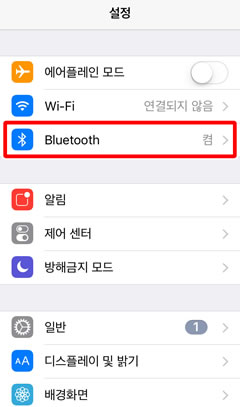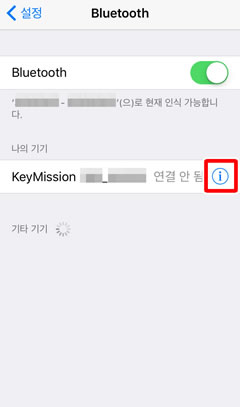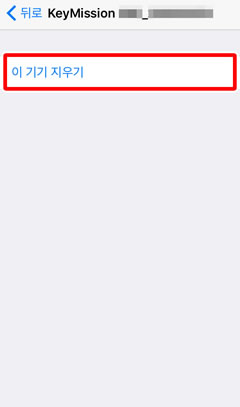- Android
- iOS
페어링 다시 설정하기(KeyMission 170)
다음 옵션을 선택하여 페어링을 종료할 경우 카메라와 스마트 장치를 다시 쌍으로 연결해야 합니다.
페어링하기 전
카메라와 스마트 장치를 준비합니다. 카메라를 사용하기 전:
- 카메라 전원이 예기치 않게 꺼지지 않도록 배터리를 충분히 충전했는지 확인합니다.
- 네트워크 메뉴의 비행기 탑승 모드에서 OFF를 선택하여 비행기 탑승 모드를 사용하지 않도록 설정합니다.
- 사용 가능한 공간이 있는지 확인한 후 메모리 카드를 삽입합니다.
- HDMI와 USB 케이블 연결이 끊어졌는지 확인합니다.
참고: 장치 설정 앱의 Bluetooth 옵션을 사용하여 카메라와 스마트 장치를 쌍으로 연결하지 마십시오.
페어링
-
카메라: 카메라 전원이 꺼져 있으며 전원 램프가 꺼져 있는지 확인합니다. 카메라가 켜진 상태에서(모니터가 켜진 상태) 동영상 버튼을 최소 3초 동안 누르면 카메라 전원이 꺼집니다.
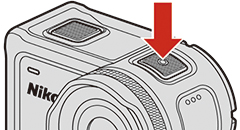
-
스마트 장치: Wi-Fi 및 Bluetooth를 사용하도록 설정하되 페어링을 시작하지는 마십시오.
-
카메라: OK를 눌러 메뉴를 표시하고
 (설정) 메뉴에서 카메라 설정 > 네트워크 메뉴 > 스마트 장치로 연결을 선택합니다.
(설정) 메뉴에서 카메라 설정 > 네트워크 메뉴 > 스마트 장치로 연결을 선택합니다. -
카메라:
 을(를) 눌러 아래로 스크롤한 다음 설정을 선택하고 OK를 누릅니다.
을(를) 눌러 아래로 스크롤한 다음 설정을 선택하고 OK를 누릅니다.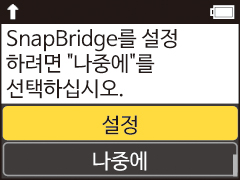
참고: 나중에를 선택할 경우 언제든지 4단계 과정을 반복할 수 있습니다.
참고: NFC를 사용하여 연결하려면 여기를 클릭하여 다음 단계를 건너뜁니다. 계속하기 전에 NFC를 사용할 수 있는지 확인하고 SnapBridge 360/170을 포함하여 NFC를 사용하는 모든 앱을 종료합니다. 그렇지 않으면 페어링을 수행할 수 없습니다.
-
카메라:
 을(를) 눌러 아래로 스크롤한 다음 다음을 선택하고 OK를 누릅니다. 앱을 다운로드하라는 메시지가 표시되면
을(를) 눌러 아래로 스크롤한 다음 다음을 선택하고 OK를 누릅니다. 앱을 다운로드하라는 메시지가 표시되면  을(를) 눌러 아래로 스크롤한 다음 앱과 카메라 이름을 확인합니다.
을(를) 눌러 아래로 스크롤한 다음 앱과 카메라 이름을 확인합니다.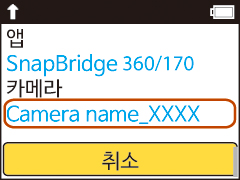
상태 램프가 빨간색과 녹색으로 번갈아 깜박이며 카메라가 페어링 준비를 완료했음을 나타냅니다.
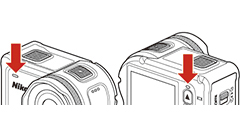
-
스마트 장치: SnapBridge 360/170을 시작하고 연결 탭에서 연결 옵션을 선택한 다음 카메라 이름을 누릅니다.
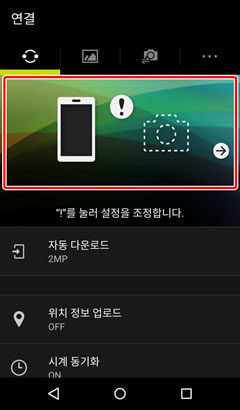
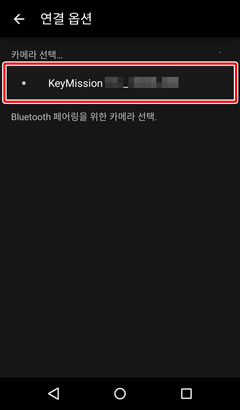
-
이 단계에는 카메라와 스마트 장치가 모두 포함됩니다. 계속하기 전에 카메라와 스마트 장치를 함께 준비합니다.
인증 코드를 확인한 후 카메라의
 을(를) 눌러 아래로 스크롤한 다음 OK를 선택하고 카메라에서 OK를 누른 다음 스마트 장치의 페어링 버튼을 누릅니다(사용하고 있는 운영 시스템 버전에 따라 페어링 버튼이 다르게 표시될 수 있음).
을(를) 눌러 아래로 스크롤한 다음 OK를 선택하고 카메라에서 OK를 누른 다음 스마트 장치의 페어링 버튼을 누릅니다(사용하고 있는 운영 시스템 버전에 따라 페어링 버튼이 다르게 표시될 수 있음).카메라의 버튼을 누르고 SnapBridge의 버튼을 누르기까지 대기 시간이 너무 길면 페어링이 수행되지 않고 오류가 표시됩니다.
- 카메라: OK를 선택하고 OK를 누릅니다. 잠시 일시 중지된 후 대화 상자가 표시됩니다. 다시 연결을 선택하고 OK를 누릅니다.
- 스마트 장치: SnapBridge 360/170을 종료합니다.
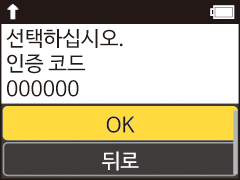
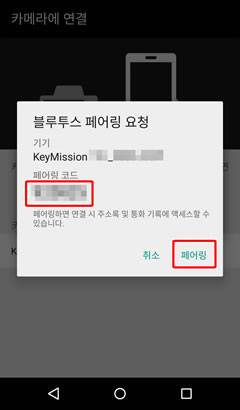
-
카메라/스마트 장치: 화면에 표시되는 지침에 따라 페어링을 완료합니다.
카메라: 페어링이 완료되면 다음 대화 상자가 표시됩니다. 다음을 선택하고 OK를 누른 다음 화면에 표시되는 지침을 따릅니다.
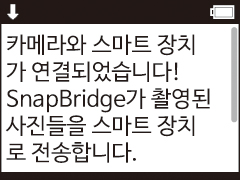
스마트 장치: 페어링이 완료되면 아래 표시된 대화 상자가 나타납니다.
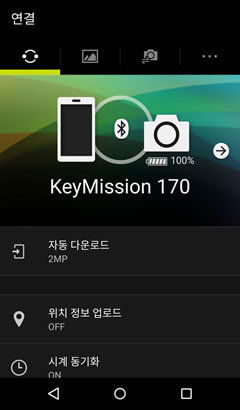
NFC 사용
4단계를 완료한 후 스마트 장치의 NFC 안테나를 카메라 ![]() 로고(N-Mark)에 댑니다. SnapBridge 360/170이 자동으로 시작되고 “카메라 이름이 인식되었습니다. 연결하시겠습니까?”라는 메시지가 표시되면 OK를 선택하고 7단계로 진행합니다.
로고(N-Mark)에 댑니다. SnapBridge 360/170이 자동으로 시작되고 “카메라 이름이 인식되었습니다. 연결하시겠습니까?”라는 메시지가 표시되면 OK를 선택하고 7단계로 진행합니다.
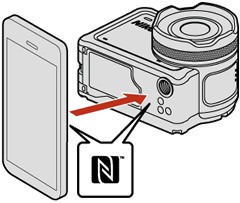
페어링을 수행할 수 없는 경우
페어링을 수행할 수 없을 경우 카메라 동영상 버튼을 최소 3초 동안 눌러 카메라 전원을 끈 다음 SnapBridge 360/170 앱을 종료하고 해당 앱이 백그라운드에서 실행되지 않는지 확인합니다. 그런 다음 “페어링” 단계를 반복하여 카메라와 스마트 장치를 쌍으로 연결합니다.
다음 옵션을 선택하여 페어링을 종료할 경우 카메라와 스마트 장치를 다시 쌍으로 연결해야 합니다.
페어링하기 전
카메라와 스마트 장치를 준비합니다. 카메라를 사용하기 전:
- 카메라 전원이 예기치 않게 꺼지지 않도록 배터리를 충분히 충전했는지 확인합니다.
- 네트워크 메뉴의 비행기 탑승 모드에서 OFF를 선택하여 비행기 탑승 모드를 사용하지 않도록 설정합니다.
- 사용 가능한 공간이 있는지 확인한 후 메모리 카드를 삽입합니다.
- HDMI와 USB 케이블 연결이 끊어졌는지 확인합니다.
참고: 장치 설정 앱의 Bluetooth 옵션을 사용하여 카메라와 스마트 장치를 쌍으로 연결하지 마십시오.
페어링
-
카메라: 카메라 전원이 꺼져 있으며 전원 램프가 꺼져 있는지 확인합니다. 카메라가 켜진 상태에서(모니터가 켜진 상태) 동영상 버튼을 최소 3초 동안 누르면 카메라 전원이 꺼집니다.
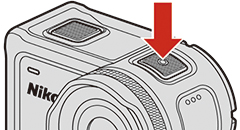
-
스마트 장치: Wi-Fi 및 Bluetooth를 사용하도록 설정하되 페어링을 시작하지는 마십시오.
-
카메라: OK를 눌러 메뉴를 표시하고
 (설정) 메뉴에서 카메라 설정 > 네트워크 메뉴 > 스마트 장치로 연결을 선택합니다.
(설정) 메뉴에서 카메라 설정 > 네트워크 메뉴 > 스마트 장치로 연결을 선택합니다. -
카메라:
 을(를) 눌러 아래로 스크롤한 다음 설정을 선택하고 OK를 누릅니다.
을(를) 눌러 아래로 스크롤한 다음 설정을 선택하고 OK를 누릅니다.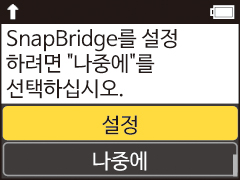
참고: 나중에를 선택할 경우 언제든지 4단계 과정을 반복할 수 있습니다.
-
카메라:
 을(를) 눌러 아래로 스크롤한 다음 다음을 선택하고 OK를 누릅니다. 앱을 다운로드하라는 메시지가 표시되면
을(를) 눌러 아래로 스크롤한 다음 다음을 선택하고 OK를 누릅니다. 앱을 다운로드하라는 메시지가 표시되면  을(를) 눌러 아래로 스크롤한 다음 앱과 카메라 이름을 확인합니다.
을(를) 눌러 아래로 스크롤한 다음 앱과 카메라 이름을 확인합니다.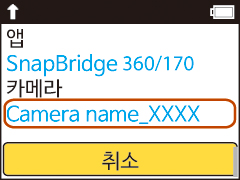
상태 램프가 빨간색과 녹색으로 번갈아 깜박이며 카메라가 페어링 준비를 완료했음을 나타냅니다.
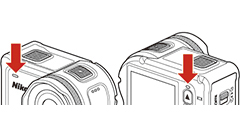
-
스마트 장치: SnapBridge 360/170을 시작하고연결 탭에서 연결 옵션을 선택합니다.
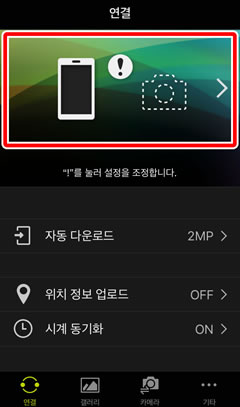
-
스마트 장치: 카메라 이름을 누릅니다.
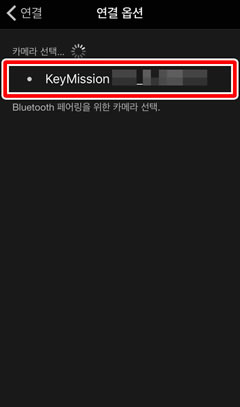
-
스마트 장치: 액세서리를 선택하라는 메시지가 표시되면 디스플레이 오른쪽 위의 Bluetooth 아이콘이 흰색에서 회색으로 바뀔 때까지 기다린 다음 카메라 이름을 누릅니다(카메라 이름이 표시되기까지 시간이 걸릴 수 있음).
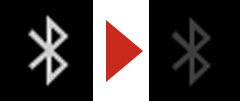
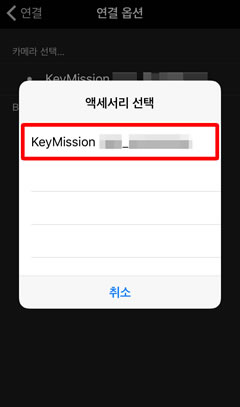
-
이 단계에는 카메라와 스마트 장치가 모두 포함됩니다. 계속하기 전에 카메라와 스마트 장치를 함께 준비합니다.
인증 코드를 확인한 후 카메라의
 을(를) 눌러 아래로 스크롤한 다음 OK를 선택하고 카메라에서 OK를 누른 다음 스마트 장치의 쌍으로 연결 버튼을 누릅니다(사용하고 있는 운영 시스템 버전에 따라 쌍으로 연결 버튼이 다르게 표시될 수 있음).
을(를) 눌러 아래로 스크롤한 다음 OK를 선택하고 카메라에서 OK를 누른 다음 스마트 장치의 쌍으로 연결 버튼을 누릅니다(사용하고 있는 운영 시스템 버전에 따라 쌍으로 연결 버튼이 다르게 표시될 수 있음).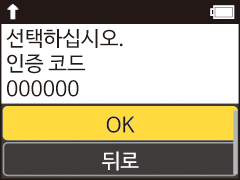
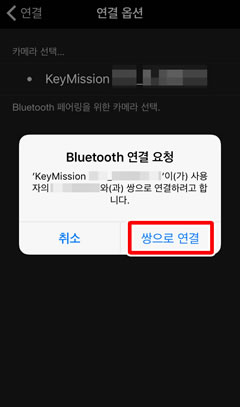
카메라의 버튼을 누르고 SnapBridge 360/170의 버튼을 누르기까지 대기 시간이 너무 길면 페어링이 수행되지 않고 오류가 표시됩니다.
- 카메라: OK를 선택하고 OK를 누릅니다. 잠시 일시 중지된 후 대화 상자가 표시됩니다. 다시 연결을 선택하고 OK를 누릅니다.
- 스마트 장치: SnapBridge 360/170을 종료합니다.
-
카메라/스마트 장치: 화면에 표시되는 지침에 따라 페어링을 완료합니다.
카메라: 페어링이 완료되면 다음 대화 상자가 표시됩니다. 다음을 선택하고 OK를 누른 다음 화면에 표시되는 지침을 따릅니다.
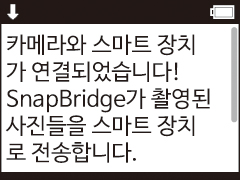
스마트 장치: 페어링이 완료되면 아래 표시된 대화 상자가 나타납니다.
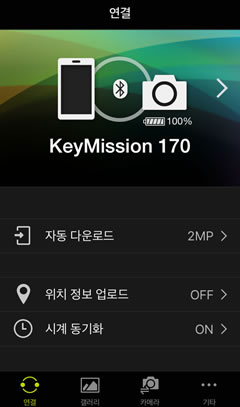
페어링을 수행할 수 없는 경우
페어링을 수행할 수 없으면 카메라 동영상 버튼을 최소 3초 동안 눌러 카메라 전원을 끕니다. iOS 장치의 홈 버튼을 두 번 클릭하고 위로 살짝 밀어 SnapBridge 360/170 앱을 취소한 다음 아래 단계에 따라 iOS 장치의 카메라를 “무시”합니다. 그런 다음 “페어링” 단계를 반복하여 장치와 카메라를 쌍으로 연결합니다.
 iOS 설정 앱을 열고 Bluetooth를 누릅니다.
iOS 설정 앱을 열고 Bluetooth를 누릅니다. 카메라 이름 오른쪽에 있는
카메라 이름 오른쪽에 있는  아이콘을 누릅니다.
아이콘을 누릅니다. “무시” 옵션을 누릅니다.
“무시” 옵션을 누릅니다.